Hướng Dẫn
Bảo vệ dữ liệu với cách ghost máy tính bằng file tib chuẩn UEFI
Ghost máy tính bằng file tib chuẩn UEFI là một trong những phương pháp được sử dụng phổ biến hiện nay để sao lưu và khôi phục dữ liệu máy tính. Với việc sử dụng file tib, quá trình Ghost trở nên dễ dàng hơn và đảm bảo tính an toàn cho dữ liệu trên máy. Trong bài viết này, chúng ta sẽ cùng tìm hiểu về cách ghost máy tính bằng file tib chuẩn UEFI, bao gồm chuẩn bị cần thiết, các bước thực hiện cụ thể, và những lưu ý quan trọng khi sử dụng.
Contents
Giới thiệu về Ghost máy tính bằng file tib chuẩn UEFI
Trước khi tìm hiểu cụ thể về cách ghost máy tính bằng file tib chuẩn UEFI, chúng tôi sẽ cùng bạn đọc tìm hiểu về các khái niệm phổ biến cần nắm được.
Ghost máy tính
Ghost máy tính là quá trình sao lưu và khôi phục hệ thống máy tính thông qua việc tạo ra một bản sao của toàn bộ ổ đĩa của máy tính và lưu trữ nó dưới dạng file.
Việc ghost máy tính giúp người dùng dễ dàng khôi phục lại hệ thống nhanh chóng trong trường hợp máy tính gặp sự cố hoặc cần thay đổi phần cứng. File ghost này có thể được lưu trữ trên một đĩa CD, USB hoặc bất kỳ thiết bị lưu trữ nào khác.
Theo đó, cách ghost máy tính bằng file TIB chuẩn UEFI là một phương pháp đơn giản và hiệu quả được sử dụng phổ biến hiện nay.
Ghost máy tính bằng file tib chuẩn UEFI
Ghost máy tính bằng file tib chuẩn UEFI là một phương pháp sao lưu và khôi phục hệ thống máy tính thông qua việc tạo ra một bản sao của toàn bộ ổ đĩa của máy tính và lưu trữ nó dưới dạng file tib.
Công cụ ghost giúp người dùng với 3 lợi ích phổ biến sau:
- An toàn hệ thống: Dễ dàng khôi phục lại hệ thống nhanh chóng trong trường hợp máy tính gặp sự cố hoặc cần thay đổi phần cứng
- Tiết kiệm thời gian: Nó giúp người dùng tiết kiệm thời gian khi cài đặt lại hệ điều hành và phần mềm trên máy tính sau khi máy tính gặp sự cố.
- Tăng độ tin cậy: Phương pháp này còn giúp người dùng giữ lại các cài đặt cá nhân và tài liệu quan trọng của họ trên hệ thống.
Công dụng của việc ghost máy tính bằng file tib chuẩn UEFI cũng rất đa dạng:
- Nó được sử dụng để sao lưu và phục hồi hệ thống máy tính cá nhân, doanh nghiệp, trường học, tổ chức…
- Nó cũng giúp tạo ra các bản sao hệ thống giống nhau trong các môi trường máy tính cùng loại, giúp tiết kiệm thời gian và đồng bộ hóa hệ thống.
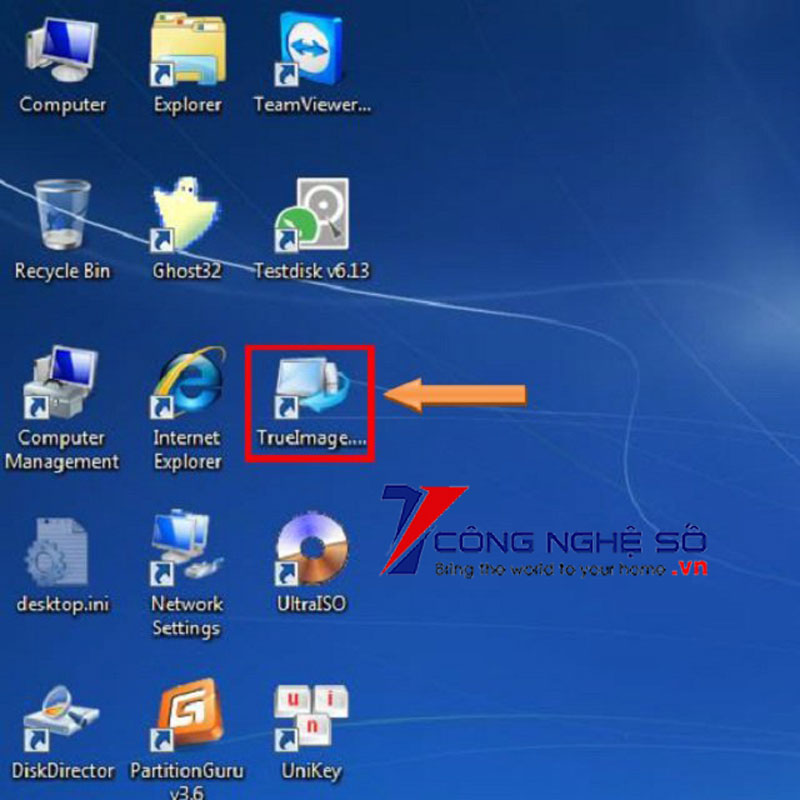
Chuẩn bị cần thiết để ghost máy tính bằng file tib chuẩn UEFI
Chuẩn bị cho ghost máy tính bằng file tib chuẩn UEFI
Để ghost máy tính bằng file TIB chuẩn UEFI, bạn cần chuẩn bị một số thiết bị và phần mềm sau đây:
- Một ổ đĩa USB hoặc đĩa CD/DVD trống để lưu trữ file ghost tib
- Một phần mềm ghost máy tính có hỗ trợ tạo file ghost tib chuẩn UEFI, ví dụ như Symantec Ghost, Acronis True Image, Paragon Backup & Recovery…
- Một bản sao của phần mềm ghost đã được cài đặt trên máy tính
- Máy tính hỗ trợ chuẩn UEFI để boot vào file ghost và khôi phục hệ thống sau này
Bên cạnh đó, trong quá trình chuẩn bị, bạn cần lưu ý các điểm sau đây:
- Kiểm tra máy tính cần ghost có chuẩn UEFI hay không. Nếu không hỗ trợ, bạn cần tạo file ghost chuẩn Legacy BIOS thay vì chuẩn UEFI
- Lựa chọn phần mềm ghost tương thích với máy tính của bạn
- Tạo một bản sao lưu toàn bộ hệ thống máy tính của bạn trước khi thực hiện ghost để đảm bảo an toàn dữ liệu và dễ dàng khôi phục lại hệ thống nếu có sự cố xảy ra
- Lưu ý dung lượng của file ghost tib để chọn đúng dung lượng ổ đĩa USB hoặc đĩa CD/DVD để lưu trữ
- Theo dõi quá trình ghost và đảm bảo không có sự cố xảy ra trong quá trình thực hiện
Xem thêm: Cách chia sẻ Sticky Notes giữa các máy tính bạn nên biết
Các bước thực hiện Ghost máy tính bằng file tib chuẩn UEFI
Sau đây, chúng tôi sẽ hướng dẫn bạn trọn bộ cách ghost máy tính bằng file tib chuẩn UEFI, lưu ý đây là hướng dẫn trên hệ điều hành Window 10:
Bước 1: Kết nối USB boot vào máy tính. Khởi động lại máy, vào Boot Menu chọn boot từ USB.
Bước 2: Vào Windows 10 PE > Khởi chạy phần mềm Acronis True Image.
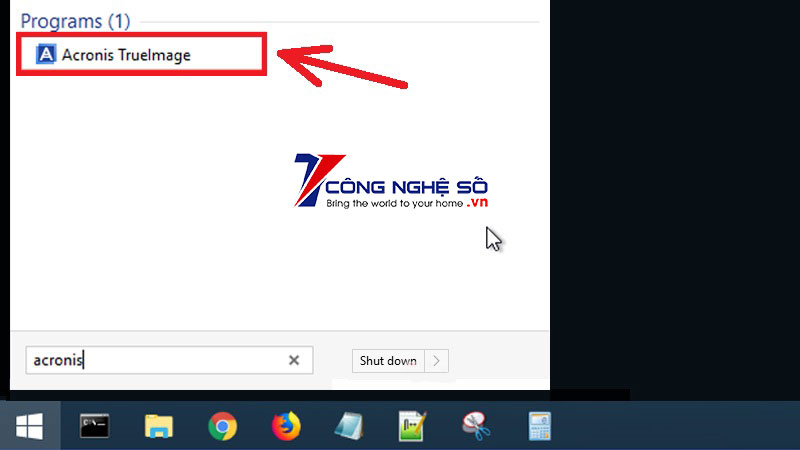
Bước 3: Nhấn vào tùy chọn Recover (Phục hồi).
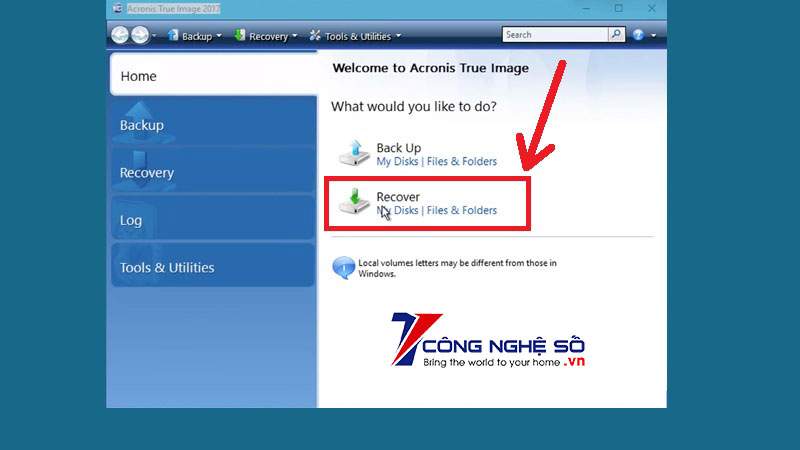
Bước 4: Chọn Browse for backup… > Chọn file .tib > Nhấn OK để bung file ghost.
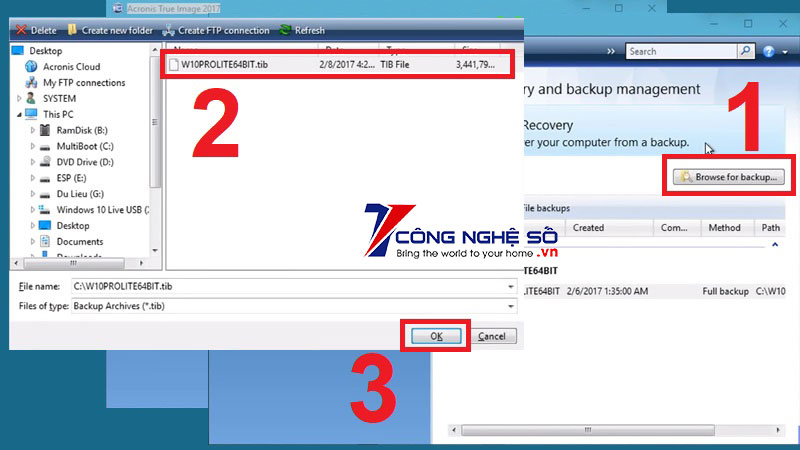
Bước 5: Chọn Disk Recovery (Khôi phục ổ đĩa).
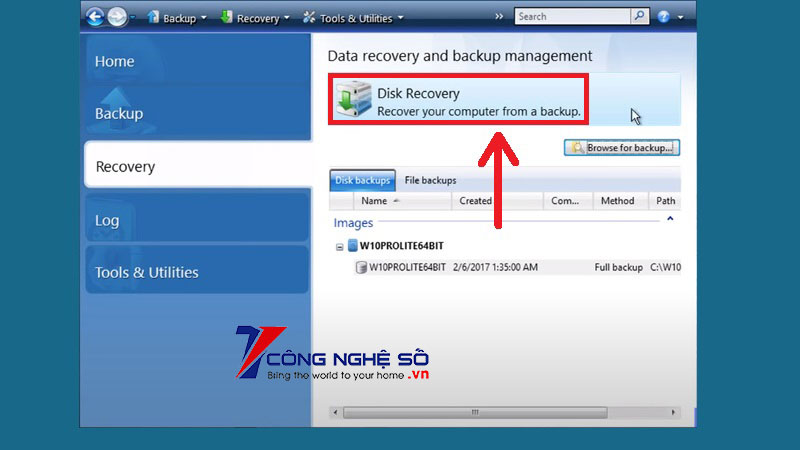
Bước 6: Chọn Next
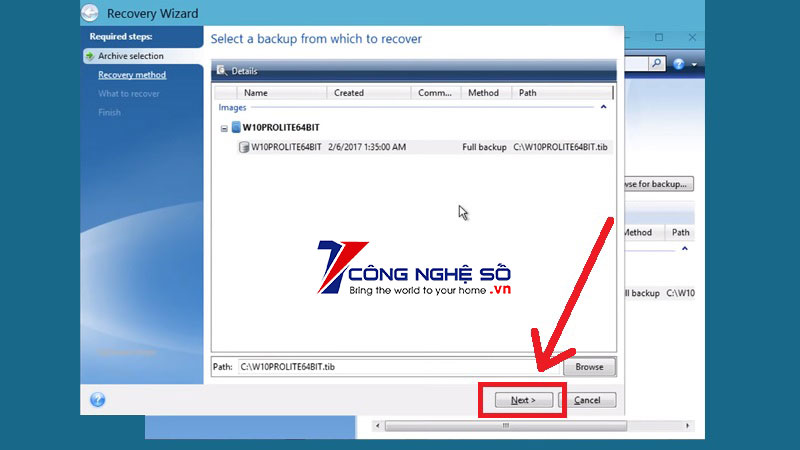
Bước 7: Chọn Recover whole disks and partitions > Nhấn Next.
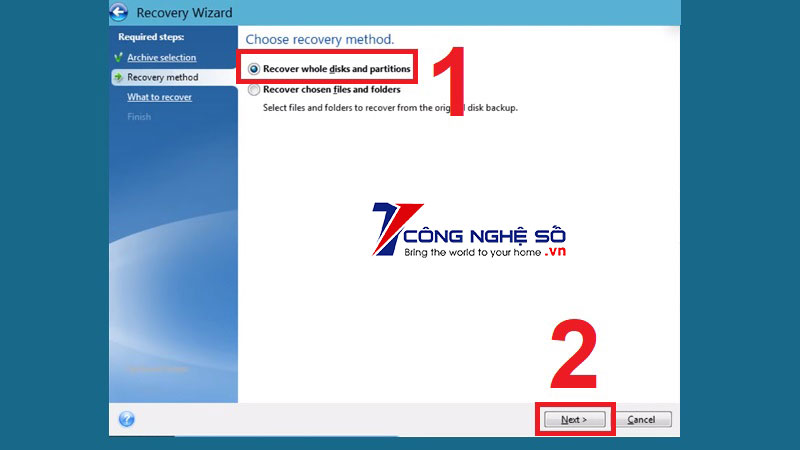
Bước 8: Đánh dấu chọn tất cả các phân vùng (máy tính UEFI thường sẽ xuất hiện thêm một phân vùng tên là EFI System Partition hay ESP). Đặc biệt, không đánh dấu MBR and Track 0 vì sẽ xóa sạch dữ liệu trên ổ cứng > Nhấn Next.
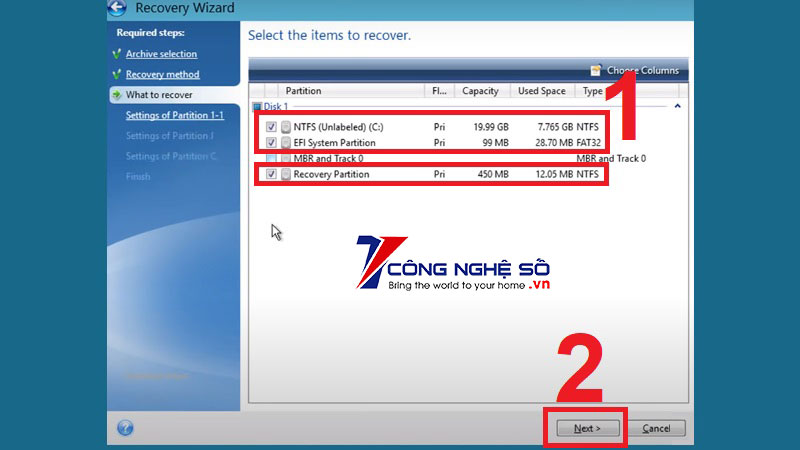
Bước 9: Chọn New location
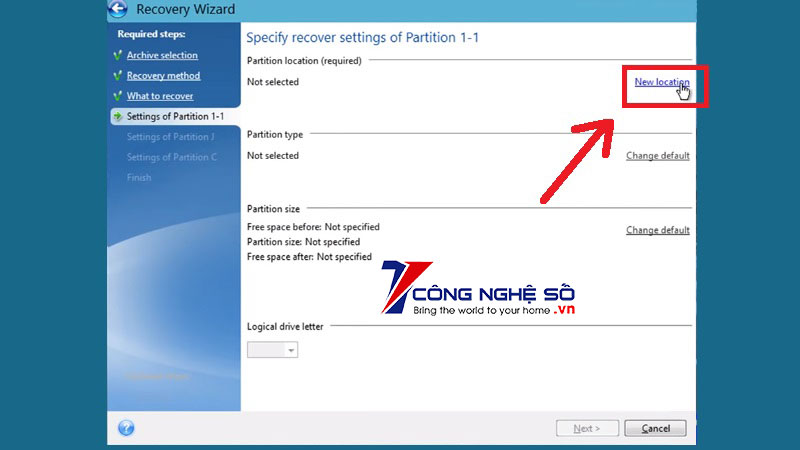
Bước 10: Ở Disk 1 chọn phân vùng bạn muốn bung ghost > Chọn Accept.
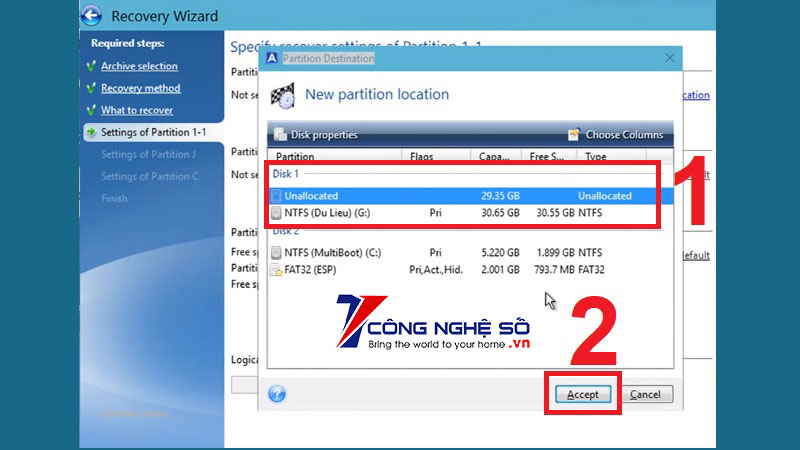
Bước 11: Chọn Next.
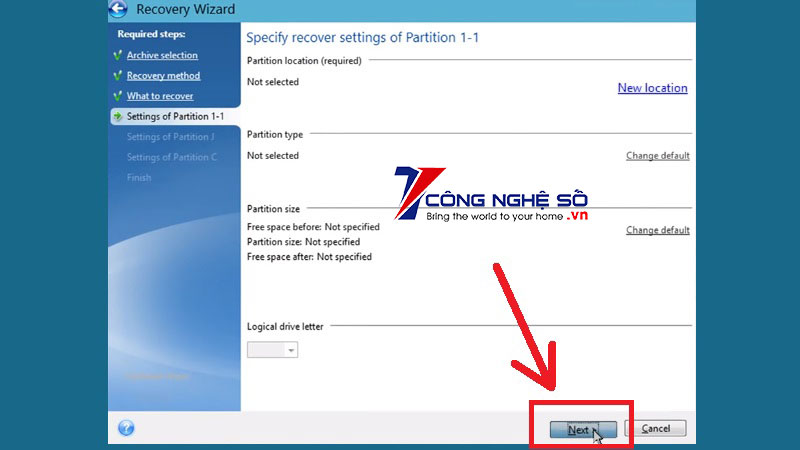
Bước 12: Kiểm tra lại thông tin, nhấn Proceed quá trình Ghost bắt đầu. Sau khi quá trình hoàn tất, khởi động lại máy tính là xong.
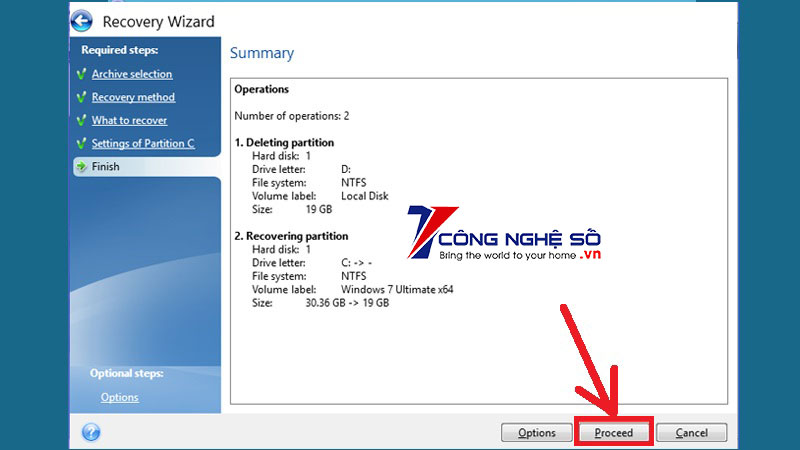
Những lưu ý quan trọng khi ghost máy tính bằng file tib chạy chuẩn UEFI
Cuối cùng, để ghost máy tính bằng file tib chuẩn UEFI thì bạn hãy chú ý đến bộ 3 lưu ý như sau:
- Kiểm tra kỹ trước khi thực hiện ghost để đảm bảo dữ liệu được bảo vệ
- Lưu trữ file tib và đĩa khởi động ở nơi an toàn và đảm bảo tính bảo mật
- Thực hiện ghost thường xuyên để đảm bảo dữ liệu được bảo vệ tốt nhất
Xem thêm: Cách khắc phục sự cố màn hình máy tính nhấp nháy trên Windows chi tiết
Ghost máy tính bằng file tib chạy chuẩn UEFI là một phương pháp đơn giản và hiệu quả để sao lưu và khôi phục hệ thống máy tính. Với các bước thực hiện cụ thể và những lưu ý quan trọng, hy vọng bạn đọc đã có thể thực hiện được cách ghost máy tính bằng file tib chuẩn UEFI một cách an toàn và đảm bảo tính bảo mật cho dữ liệu trên máy tính. Nếu còn bất cứ thắc mắc nào, hãy liên hệ chúng tôi để được hỗ trợ sớm nhất nhé.
Đừng quên theo dõi Công Nghệ Số để luôn cập nhật những thông tin hữu ích khác nhé!


 Chat với tư vấn viên
Chat với tư vấn viên Gọi ngay
Gọi ngay Quà tặng
Quà tặng